最近有很多使用华擎主板的网友问华擎H610M主板怎么重装系统win7?华擎H610M主板预装的是win11系统,用户还是喜欢win7系统,该华擎b660主板可以搭配第十二代酷睿CPU安装win7,安装WIN7过程中USB设备不能使用,需要采用本站的win7新机型安装,且要关闭“安全启动”和“开启csm兼容模式”选项,并且要关闭intel vmd才能安装,那么华擎H610M主板怎么装win7系统呢?下面电脑我就教大家具体的操作步骤。
华擎H610M主板装win7系统操作作步骤:
一、安装前的准备工作
1、备份硬盘所有重要的文件(注:GPT分区转化MBR分区时数据会丢失)
2、8G左右的U盘:U盘启动盘制作工具(PE特点:1,绝无捆绑任何软件的启动盘。2,支持PE自动修复UEFI+GPT引导。3,支持LEGACY/UEFI双引导。4,一键装机自动注入nvme驱动)
3、支持h610主板的win7系统下载:WIN7新机型镜像下载(1,新机型集成USB3.0/usb3.1驱动,解决安装过程无法识别USB设备的问题。2,集成win7 nvme驱动,支持目前市面上所有主流nvme固态硬盘)
华擎H610M主板装win7注意事项:
1、目前华擎H610M主板不支持传统模式,要采用uefi+gpt方式安装。
2、如果是uefi引导只支持win7 64位,同时注意“关闭安全启动”和“开启csm兼容模式”。b660主板自带intel vmd技术,需要在bios中关闭,win7没有intel vmd驱动。
3、h610大部分品牌主板不支持传统模式了,只能在uefi模式下安装win7,注意uefi模式下需要加独立显卡并开启兼容模式安装win7,要不然在安装win7时会卡在启动画项一直进不了系统。
4、如果出现I219网卡(intel 219-V,219分17版本 1-7版本可以,8-17版本不行,如果出现I219-V的网卡安装win7后出现感叹号或X的,可加群解决,群号:606616468),也可以按此教程操作解决B460/Z490/b560/b660主板装win7没有Intel I219-v网卡驱动或感叹号解决方法
相关推荐:
华硕H610主板装win7系统及bios设置教程(支持12代cpu驱动)
微星H610主板装win7系统及bios设置教程(集成12代cpu驱动)
技嘉H610主板装win7系统及bios设置教程(支持12代usb和网卡驱动)
华擎H610M主板装win7系统及bios设置教程(集成12代cpu驱动)
二、华擎H610M主板装win7系统bios设置(华擎新BIOS设置)步骤(装WIN7重要一步)
1、重启电脑连续按[DEL]键或F2进入BIOS设置,然后再按F6进入高级模式,如下图所示;
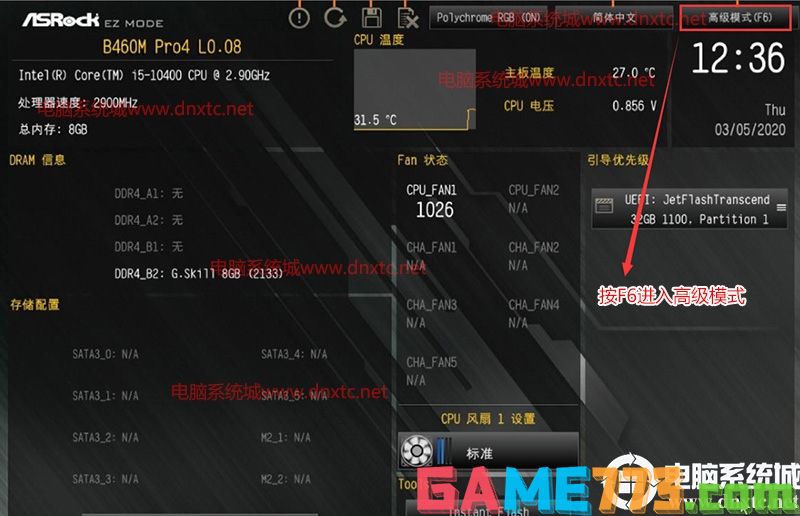
2、按键盘方向键右键切换到"高级"选项,选存储配置,将SATA模式改成AHCI模式,这里建议装win7采用AHCI模式,并且600系列主板多出了一个intel vmd选项,安装win7我们也要关闭intel vmd,否则安装win7可能出现0x0000007b蓝屏,如下图所示;
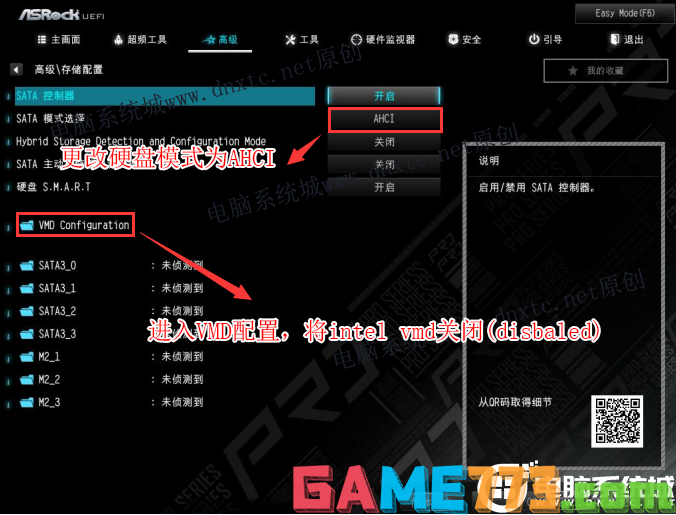
3、按键盘方向键右键切换到"安全"选项,选择下面的“清除安全启动密钥”将其关闭安全启动,重装win7系统一定要关闭安全启动,如下图所示;
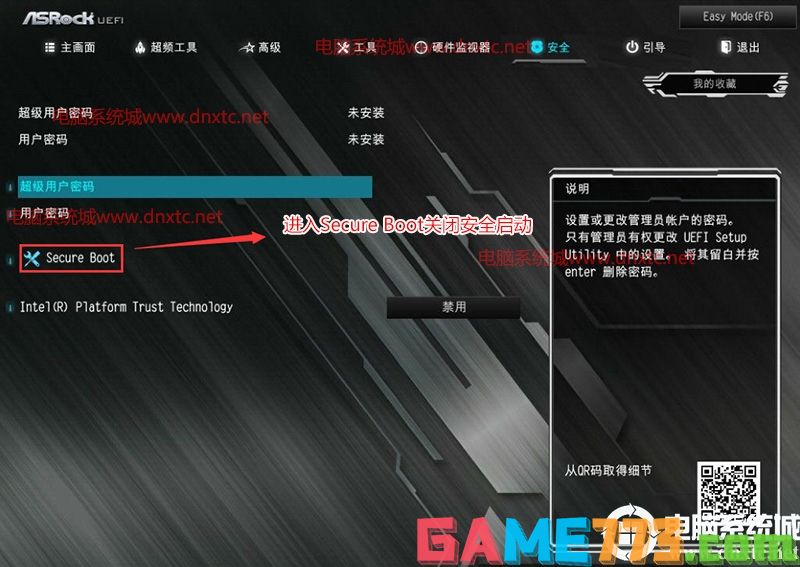

4、再键盘方向键右键切换到"引导"选项,进入csm菜单开启“兼容模式”,h610主板装win7必须采用独显卡并开启csm兼容模式,否则会出现安装后显卡驱动不能驱动的情况,如下图所示;
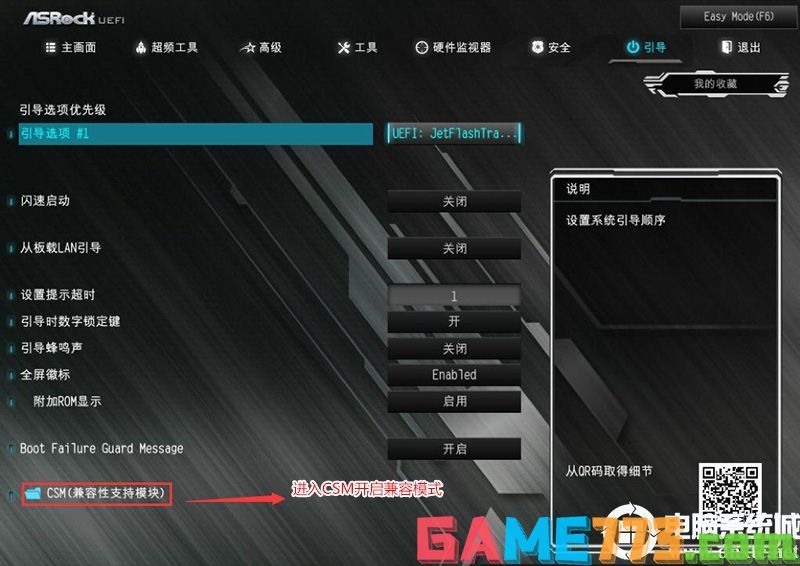
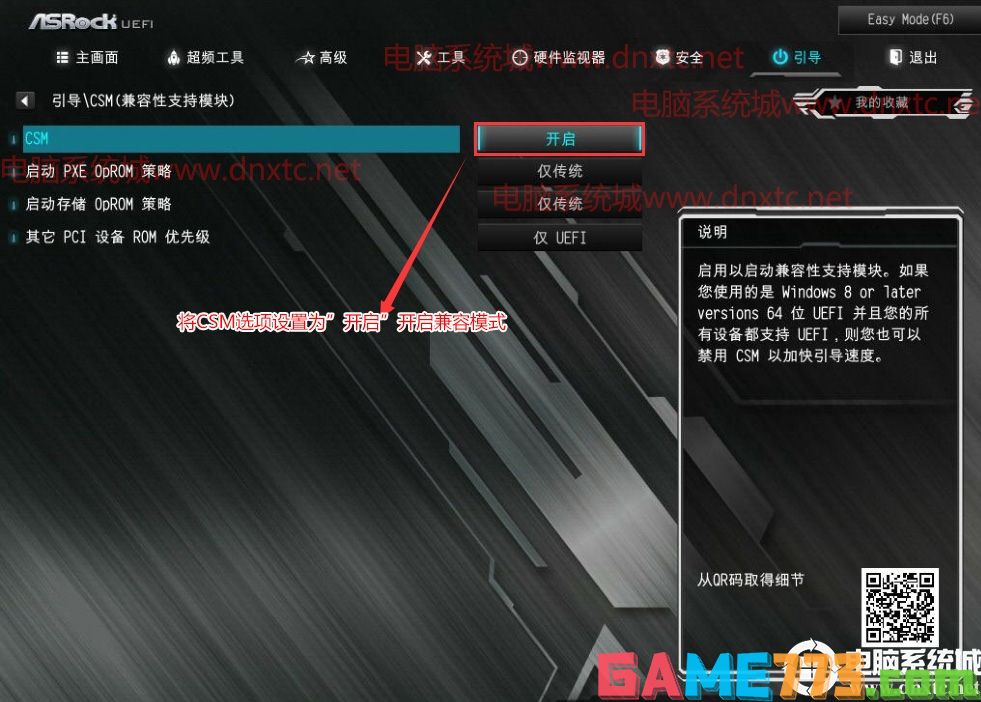
5、改好bios按键盘上的F10保存,如下图所示;
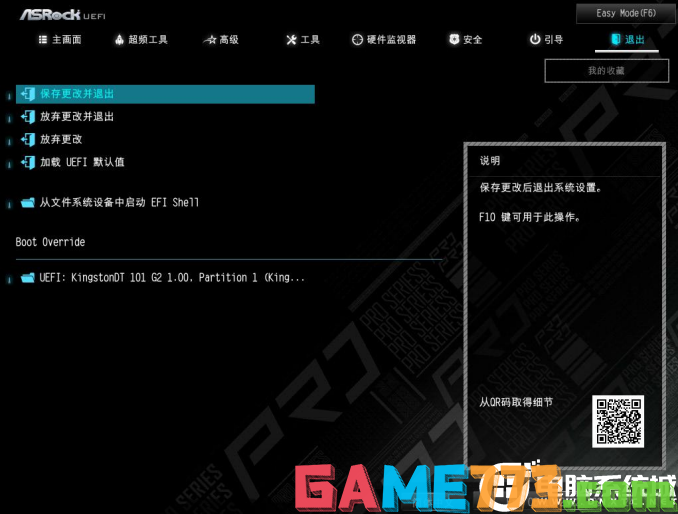
6、插入U盘启动盘,重启不停的按F11,选择识别到U盘启动项(默认有uefi U盘启动和传统模式,这里记得要uefi启动的就要制作支持uefi的U盘启动),回车,如下图所示;
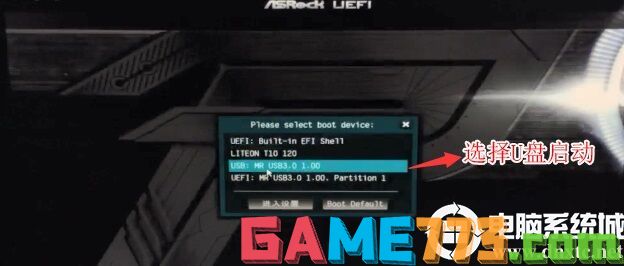
三、华擎H610M主板装系统win7改硬盘分区格式为gpt分区(注意默认有可能是MBR格式硬盘,如果采用的是uefi引导磁盘分区类型应该为GPT,如果是legacy传统引导,这里就要改成MBR)
1、选择U盘启动盘进入PE后,在桌面上运行DiskGenius分区工具,点击菜单栏的硬盘,选择转换分区表类型为guid格式,然后保存更改,如下图所示;

2、然后选择要分区的硬盘,点击上面快速分区,如下图所示;

3、在弹出的快速分区界面,我们这里选择好分区的类型GUID和分区的个数以及大小,这里一般推荐C盘大小大于60G比较好,然后注意如果是固态硬盘要进行4K对齐,如下图所示;
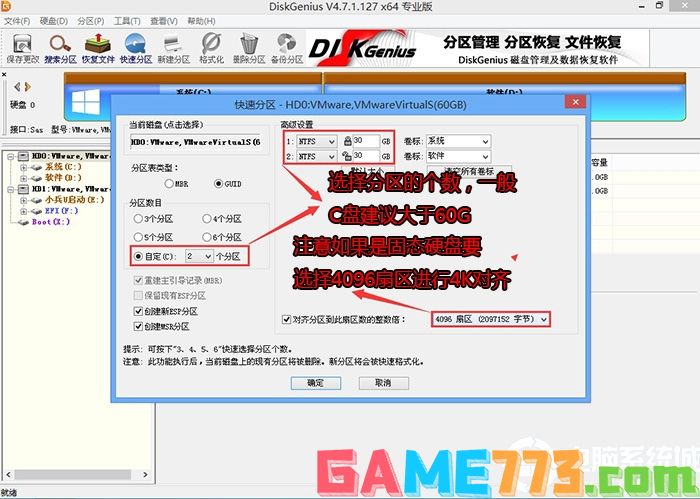
4、分区完成后可以看到ESP和MSR分区代表GPT分区完成,如下图所示;
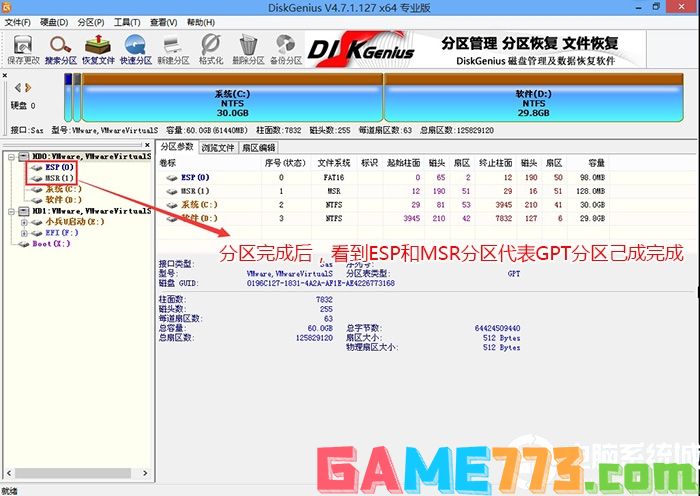
四、华擎H610M主板装win7系统过程(自动安装usb和网卡驱动)
1、以上操作做完后,运行PE桌面的"小兵系统安装"工具,然后选择重装系统,如图所示:
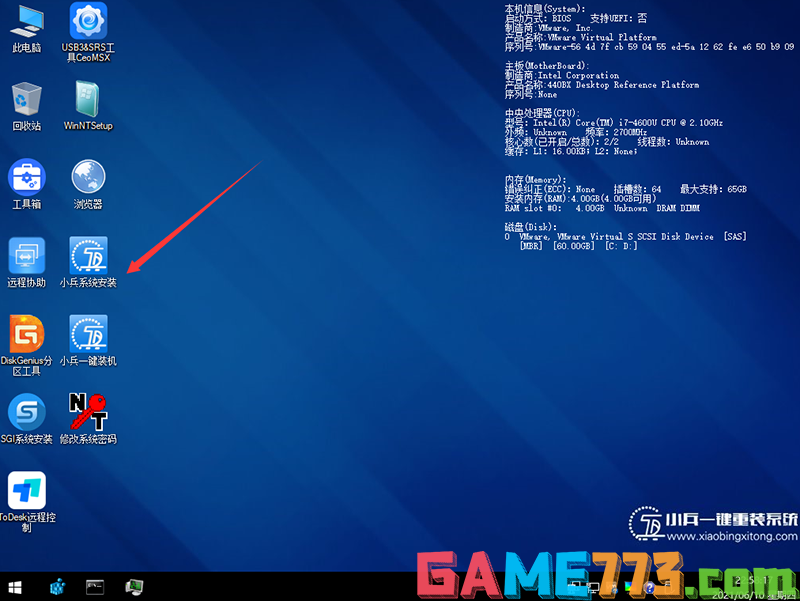
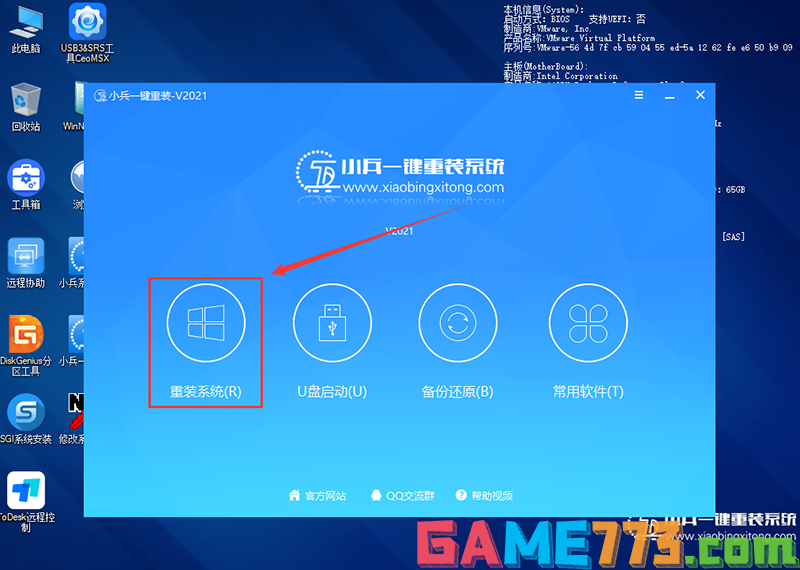
2、选择上面下载的WIN7(建议采用本站的WIN7自带usb驱动、显卡、nvme驱动)及要安装的盘符,一般情况是C盘(根据不同的硬盘分区),(注意:一般情况如果采用独立显卡需要开启CSM兼容直接安装即可。要是出现安装win7卡lgoo的情况才勾选“解决UEFI WIN7 64位卡LOGO"选项,如果没出现不建议勾选,另外注意勾选后可根据实际情况选择适配老机器或适配新机器,建议600系列主板选择适配新机型,反之选择适配老机型,如果其中一种方式不行可选择另一个方案),然后点击一键安装,如图所示:
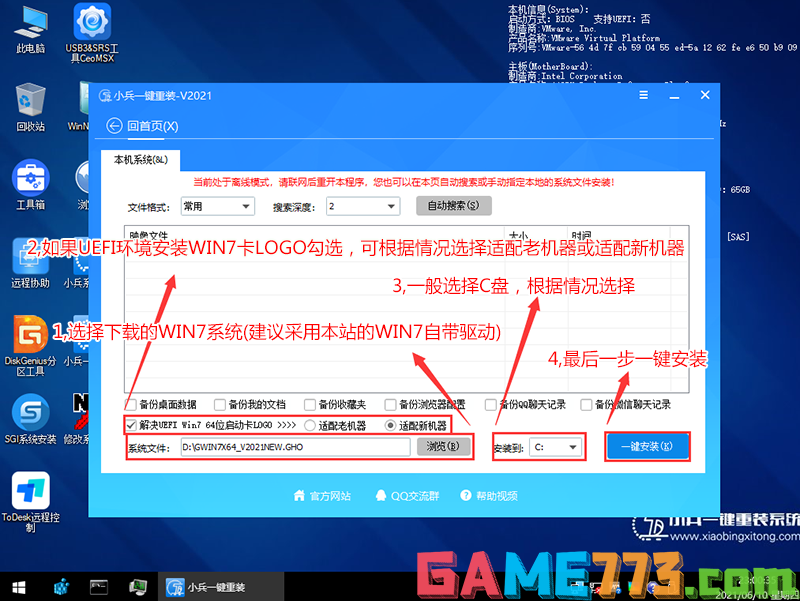
注意:如果勾选了还出现卡LOGO情况,检查双硬盘有时容易出现引导盘符不对的情况,我们可以通过DiskGenius分区工具进行查看当前硬盘的ESP分区盘符,然后进行指定引导盘符,如下图所示;
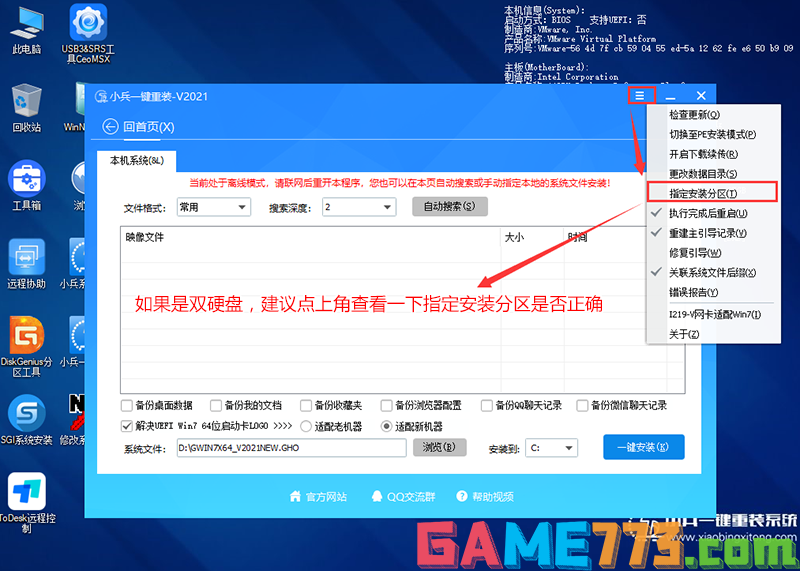
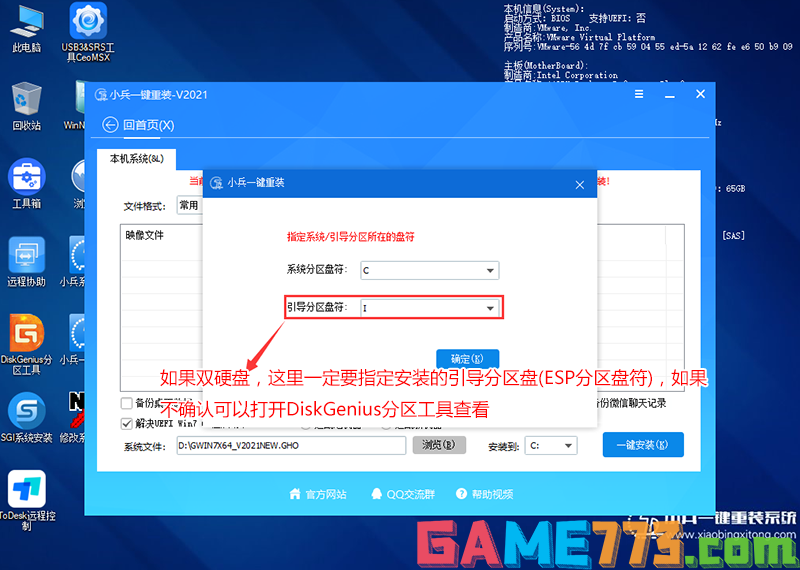
3、点击开始后,等待释放GHO安装程序,电脑便会自动重启电脑。
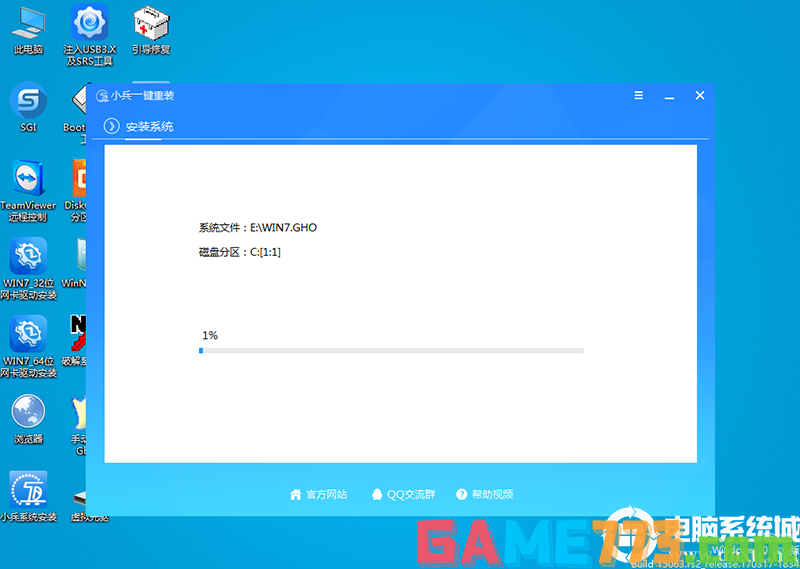
4,拔掉U盘电脑重启后,系统会自动完成后续的程序安装,直到看到桌面,系统就彻底安装成功了,如果进入系统后驱动不完整可以点击桌面的驱动总裁补全驱动。
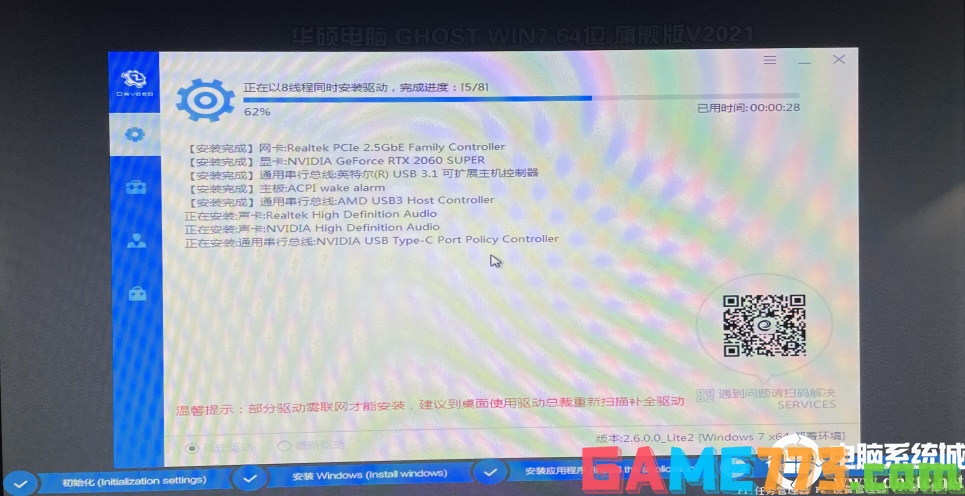

生活服务 8.62M
我的家史馆app是专门为一个家族打造的一款家族史软件,通过这款软件可以记录家庭成员各项信息,通过文字、图片、视频等等方式,给自己的子孙后台留下一个记录!喜欢的朋友可以到绿色资源网下载体验哦!我的家史馆官方

生活服务 7.00M
阿启网是最专业的中华命理移动应用,汇集热门的星座命理测试,生肖运势、生肖配对、星座查询、星座配对、姓名测试、性爱测试、周公解梦、观音灵签、择日黄历……时刻把握自己的运势,想测就测。 融合多种不同的命理

商务办公 0KB
tom围棋手机版是tom围棋网的手机客户端,一款非常不错的围棋学习软件。软件功能强大,提供各种围棋赛事的直播,还有最新的围棋新闻。在这里,你还可以找到各种围棋资料,还有围棋课堂,帮助你提高围棋技术。赶快下载体

商务办公 69.50M
wwwtbktcn同步课堂app是中国移动校讯通旗下的在线学习软件。本软件为学生们提供了丰富的课程资源你,内容和教材同步更新。提供一对一的在线学习辅导服务。学生们可以在线发送学习疑问,名师在线为你解难答疑,解决学生学

商务办公 29.95M
医学英语词典这是一款用于医学翻译的辞典软件,其内容具体、准确、很实用,本词典内容跟印刷版《医学英汉辞典》保持一致,由国家“资深翻译家”荣誉获得者陈维益教授主编。具有摄像头查词、语音查词、通知栏快捷查词

商务办公 0KB
神器哥软件app手机版是一款微商营销神器,具有一键转发、虚拟定位、一键加粉、推广文章、微商邀请等强大功能,操作简单,轻松上手,让你快速爆红朋友圈,需要的朋友欢迎在绿色资源网下载!软件介绍神器哥手机版是一款

生活服务 0KB
72炫装修软件手机版是一款非常便捷的3D装修设计手机软件,用户可以直接在手机上查看装修3D立体效果图,便于用户进行装修方案的选择,各种户型和装修风格一应俱全,喜爱的朋友赶快到绿色资源网下载体验吧!72xuan手机客户

生活服务 10.02M
ihearing听力筛查软件是一款非常好用的手机听力检测app,支持在手机上进行听力测试和测听,支持多种测听模式,欢迎喜爱的朋友到绿色资源网下载体验!官方介绍与301医院合作开发,经过临床实验,测试结果与医院对比相差不

生活服务 518KB
fs2you手机版是一款非常好用的资源下载工具,有了它以后,用户就可以非常便捷的在手机上下载RayFile网盘上的文件了,欢迎有需要的朋友到绿色资源网下载使用!官方介绍fs2you上有很多这样的资源,手机上只能通过本工具下载

影音播放 1.10M
uusee网络电视是一款专注于体育直播的手机应用,让出门在外,或是家里没有电视转播的朋友们,能在直播当时体验到临场的快感,想要轻松体验球赛乐趣的朋友,不妨在绿色资源网下载试试!官方介绍UUSee电视是悠视网(UUSee.com)